- Programmet för kontrollskivan, även känt som CHKDSK, är ett Windows-systemverktyg som verifierar filsystemets integritet, listar och korrigerar fel på disken.
- Tyvärr kan denna process ibland stoppa och skanningen fastnar.
- Om du är intresserad av mer information om kontrolldiskproceduren, besök vår CHKDSK avsnitt.
- För mer information om Windows 10, kolla in vår Windows 10 Hub för att läsa det senaste och bästa om det berömda operativsystemet.

- Ladda ner Restoro PC Repair Tool som kommer med patenterade teknologier (patent tillgängligt här).
- Klick Starta skanning för att hitta Windows-problem som kan orsaka PC-problem.
- Klick Reparera allt för att åtgärda problem som påverkar datorns säkerhet och prestanda
- Restoro har laddats ner av 0 läsare den här månaden.
Programmet för kontrollskivan, även känd som CHKDSK är ett Windows-systemverktyg som verifierar filsystemets integritet, listning och korrigering fel på skivan.
Dessa fel kan utlösas av olika element, till exempel stänger inte av datorn ordentligt, skadlig kod, strömavbrott under skrivningar, borttagning av USB-enheter utan att använda Säker borttagning och andra faktorer.
Genom att köra kommandot chkdsk kan användare reparera dessa fel så att deras system kan fungera korrekt. Tyvärr kan denna process ibland stoppa och skanningen fastnar.
Chkdsk är ett användbart verktyg som kan fixa skadade filer på din hårddisk, men ibland problem med chkdsk kan hända.
Eftersom chkdsk är ett viktigt verktyg kommer vi i den här artikeln att täcka följande frågor:
- Hur man stoppar chkdsk Windows 10 - Det finns flera sätt att toppa en chkdsk-skanning. Vanligtvis startar chkdsk automatiskt när du startar Windows, och det finns en kort tidsram som låter dig trycka på valfri knapp och hoppa över skanningen.
- Hur lång tid tar chkdsk Windows 10 - Chkdsk-skanning kan ta upp till några timmar beroende på storleken på din enhet och antalet skadade filer.
- Chkdsk fast extern hårddisk, SSD - Problem med chkdsk påverkar både internt och externa hårddiskar samt SSD-enheter. Om du har några problem med chkdsk, var noga med att prova en av våra lösningar.
- Chkdsk fastnade korrigeringsfel i index, indexposter bearbetade, säkerhetsbeskrivningar bearbetade, letade efter dåliga kluster - Chkdsk-processen är indelad i flera segment och din dator kan fastna under något av dessa segment.
- Chkdsk fast oläslig - Om du får ett oläsligt meddelande när du använder chkdsk kan problemet vara din hårddisk. Detta meddelande visas om hårddisken är defekt eller om dina filer är permanent skadade.
- Chkdsk fastnade steg 1, 2, 3, 4, 5 - Chkdsk har flera olika etapper, och det kan fastna under någon av dessa etapper.
- Chkdsk fast slinga - I vissa fall kan din dator fastna i en chkdsk-loop. Om du stöter på detta problem måste du utföra en SFC- och DISM-skanning och kontrollera om det hjälper.
Här är vad en Windows 10-användare säger:
Jag fick några problem med min dator, för 2 dagar sedan fick jag min dator att starta om automatiskt och sedan gick jag till eventvisaren för att kolla in den och hittade felhändelse-id 1001 bugcheck […]. Jag försöker chkdsk, chkdsk / f / r c: (ssd) framgångsrikt, men på d: (hdd 2tb seagate) är fast vid 10% alr passerade 3 timmar (aldrig hände tidigare när jag chkdsk min enhet D: lastime) när jag försöker klicka på min numlock-knapp finns det inget ljus, vad ska jag do?
Vad kan jag göra om chkdsk-skanning fastnar i Windows 10?
1. Se till att det finns ett problem som ska åtgärdas
Många användare har rapporterat att chkdsk-skanningsprocessen fortsätter trots att det inte sker någon förändring i skanningsutvecklingen.
Ofta, när användare startar om sina datorer, fortsätter skanningen automatiskt.
Ta också hänsyn till enhetens storlek du skannar.
Chkdsk-processen slutförs vanligtvis på 5 timmar för 1 TB-enheter, och om du skannar en 3 TB-enhet tredubblas den erforderliga tiden.
Som vi redan nämnde kan chkdsk-skanning ta ett tag beroende på storleken på den valda partitionen.
Ibland kan denna process ta några timmar, så tålamod. I vissa fall kan det vara bäst att låta skanningen gå över natten.
Om du använder en större hårddisk, eller om du har fler dåliga sektorer på din enhet tar skanningsprocessen längre tid så att du måste ha tålamod.
2. Rengör ditt system
Få användare rapporterade att de fixade problemet helt enkelt genom att utföra en ren start. För att göra det på Windows 10 måste du göra följande:
- Typ Systemkonfiguration i sökrutan och välj Systemkonfiguration från menyn.
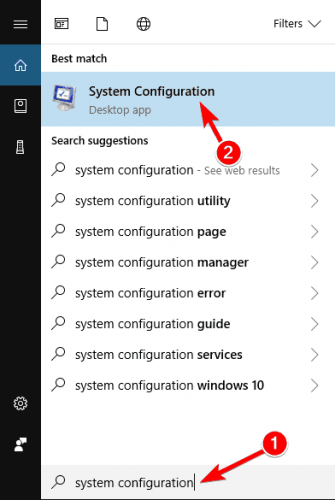
- På Tjänsterfliken> välj Dölj alla Microsoft-tjänster kryssruta> klicka Inaktivera alla.
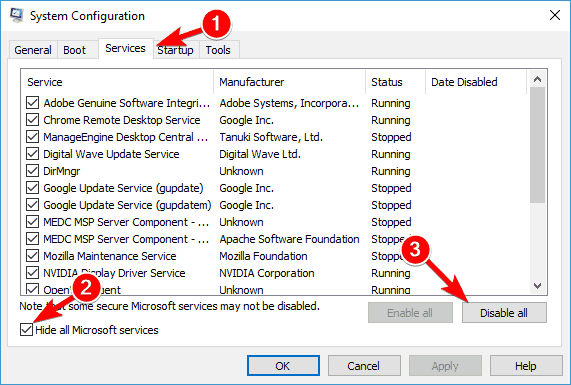
- På Börjaflik> klicka på Öppna Aktivitetshanteraren.
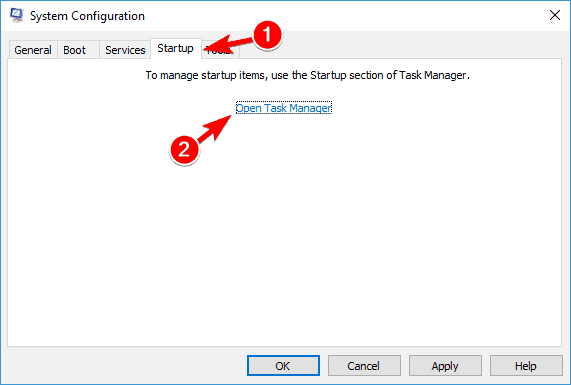
- På Börjaflik i Aktivitetshanteraren högerklicka på det första objektet i listan och välj Inaktivera från menyn. Upprepa detta för alla objekt i listan.
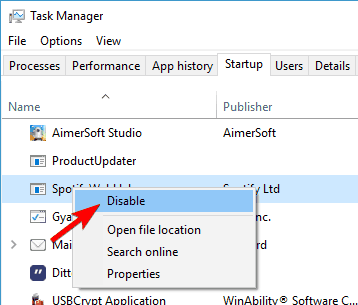
- På Börjafliken i Systemkonfigurationdialogruta> klicka OK och välj alternativet till starta om din dator.

När din dator har startats om, kontrollera om problemet fortfarande visas. Om inte, kan du aktivera alla inaktiverade appar och tjänster igen.
Om du vill veta hur du lägger till eller tar bort startappar på Windows 10, kolla in det härenkel guide.
Kan du inte öppna Aktivitetshanteraren? Oroa dig inte, vi har rätt lösning för dig.
3. Använd en återställningsenhet
- Skapa en Windows 10 återställningsenhet
- Ange CD / USB och starta om datorn.
- Från CD: ns huvudfönster, kör cmd genom att hålla ned Skift + F10.
- Skriv i cmd-fönstret regedit för att öppna Registerredigerare.
- Gå till HKEY_LOCAL_MACHINE >Fil > Ladda Hive.
- Gå till vägen C: WindowsSystem32Config > välj Systemet. Om ett namn uppmanas anger du DiskCheck > tryck Stiga på att bekräfta.
- Gå till DiskCheck ControlSet001ControlSession Manageroch välj BootExecute.
- Där, ändra autocheck autochk * / rDosDeviceC: linje till autocheck autochk *
- Gå till DiskCheck mapp> välj Lossa bikupan > avsluta registerredigeraren.
- Typ chkdsk c: / r i kommandotolken> vänta tills den nya processen är klar.
Kan du inte skapa en återställningsenhet på Windows 10? Titta på det här enkel guide för att lösa problemet. Om du inte kan redigera ditt Windows 10-register läser du det ocksåpraktisk guide och hitta de snabbaste lösningarna på problemet.
Kan du inte komma åt registerredigeraren? Saker är inte så läskiga som de verkar. Kolla in den här guiden och lös problemet snabbt.
4. Inaktivera felstart
Om chkdsk fastnat kan du kanske fixa det helt enkelt genom att trycka på Ctrl + Alt + Delgenväg för att stoppa det.
Kör en systemskanning för att upptäcka potentiella fel

Ladda ner Restoro
PC reparationsverktyg

Klick Starta skanning för att hitta Windows-problem.

Klick Reparera allt för att lösa problem med patenterade tekniker.
Kör en PC Scan med Restoro Repair Tool för att hitta fel som orsakar säkerhetsproblem och avmattningar. När skanningen är klar kommer reparationsprocessen att ersätta skadade filer med nya Windows-filer och komponenter.
När du har gjort det måste du inaktivera felstart. Detta är ganska enkelt och du kan göra det genom att följa dessa steg:
- Stäng av datorn och sätt på den igen.
- Håll datorn nedtryckt medan datorn startar F8 nyckel.
- Välj nu Inaktivera felstart från listan.
När du har gjort det ska problemet lösas och du kan använda din dator igen. Tänk på att detta inte är en universell lösning, så det kanske inte fungerar på nyare versioner av Windows.
5. Använd Diskrensning
Om du chkdsk fastnar på din dator kan problemet vara dina tillfälliga filer. Windows lagrar alla möjliga tillfälliga filer på din dator och ibland kan chkdsk fastna när de skannar dessa filer.
För att åtgärda problemet rekommenderas det att du hittar och tar bort filerna från din dator och ser om det löser problemet. För att göra detta snabbt måste du använda Diskrensning genom att följa dessa steg:
- Tryck Windows-tangent + S och gå in diskrensning. Välj Diskrensning från menyn.
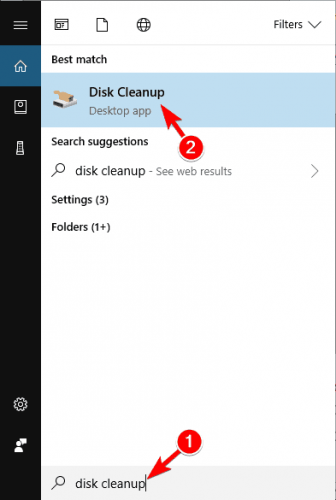
- Välj din systemdrivenhet och klicka på OK.
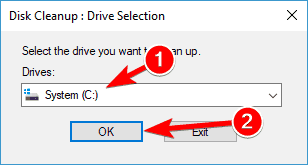
- Kontrollera de filer du vill ta bort från listan. Du kan bara kolla Tillfälliga filer och Tillfälliga Internetfiler, men andra filer sparas också för att kontrollera och ta bort. När du har valt önskade alternativ klickar du på OK att fortsätta.
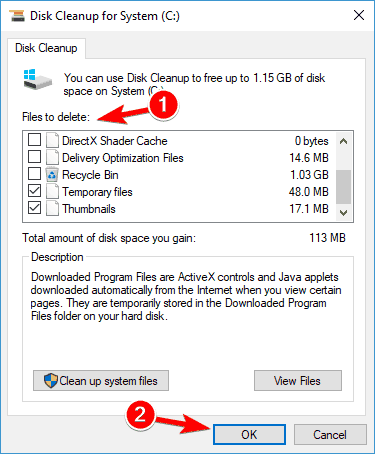
- Vänta några ögonblick medan Windows raderar de valda filerna.
När de tillfälliga filerna har tagits bort, kontrollera om problemet är löst. Tänk på att detta inte är en universell lösning, så även om du tar bort tillfälliga filer kan problemet kvarstå.
När du har tagit bort dessa filer kommer din dator dock att ha färre filer att skanna och reparera, vilket minskar tiden det tar att skanna.
Om du har problem med att radera alla skräpfiler, följ den här guiden för att lösa diskrensningsproblem och spara din enhet.
Kan du inte ta bort de tillfälliga filerna? När du har följt dessa enkla steg raderar du dem som ett proffs.
6. Stoppa skanningsprocessen innan den startar
Många användare rapporterade att chkdsk startar automatiskt med sin dator. Detta är normalt, särskilt om din dator upptäcker en filkorruption eller om du inte stängde av datorn ordentligt.
Men om chkdsk fastnar varje gång kanske du vill hoppa över skanningen. För att göra det behöver du bara trycka på valfri knapp på din tangentbord innan chkdsk startar.
Innan chkdsk startar visas ett meddelande på skärmen Tryck på valfri knapp för att stoppa skanningen. För att stoppa skanningen, tryck bara på valfri tangent på tangentbordet så hoppar du över skanningen.
Det är värt att nämna att detta inte är en universell lösning, och det kommer inte att hindra chkdsk från att köras på din dator, men det kan vara användbart att hoppa över en chkdsk-skanning.
7. Använd SFC- och DISM-skanning
Om chkdsk fastnar på din dator kan problemet vara filkorruption. Dina systemfiler kan bli skadade och det kan ibland orsaka att chkdsk fastnar.
För att lösa problemet måste du skanna ditt system med SFC-skanning. För att göra det, följ bara dessa enkla steg:
- Öppna Kommandotolken som administratör. Du kan göra det snabbt genom att öppna Win + X-menyn och välja Kommandotolken (Admin) från listan. För att öppna den här menyn högerklickar du bara på Startknapp och välj önskat alternativ från menyn.
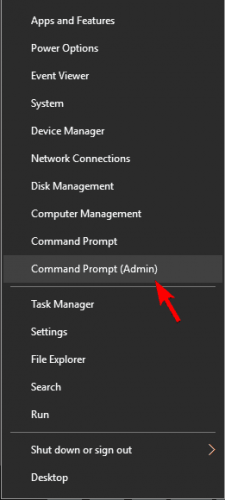
- När Kommandotolken öppnar, anger sfc / scannow och tryck Stiga på att köra den. Skanningsprocessen startar nu. SFC-skanning kan ta mer än tio minuter, så avbryt inte det.
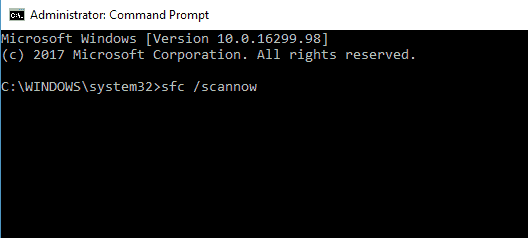
scannow-kommandot har stoppat innan processen är klar? Oroa dig inte, vi har en enkel lösning för dig.
Om du inte kan köra SFC-skanning måste du använda DISM-skanning för att fixa din dator. För att göra det, följ dessa steg:
- Öppna Kommandotolken som administratör.
- Springa Dism / Online / Cleanup-Image / RestoreHealth kommando.
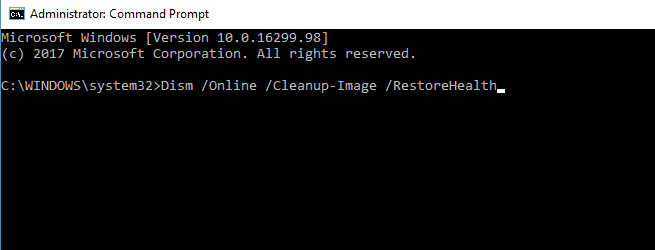
- DISM-kommandot kan ta 20 minuter eller mer att avsluta, så avbryt inte det.
När DISM-skanningen är klar, kör SFC-skanning igen. Efter att ha gjort det bör alla dina filer repareras och chkdsk fastnar inte längre.
Om du har problem med att komma åt kommandotolken som administratör, bör du titta närmare på denden här guiden.
Det verkar som om allt går förlorat när DISM misslyckas i Windows? Kolla in den här snabbguiden och bli av med bekymmerna.
Det handlar om det. Efter att ha följt några av stegen ovan bör ditt chkdsk-problem vara borta.
Om du har några andra frågor eller förslag, tveka inte att lämna dem i kommentarfältet nedan så kommer vi säkert att kolla in dem.
 Har du fortfarande problem?Fixa dem med det här verktyget:
Har du fortfarande problem?Fixa dem med det här verktyget:
- Ladda ner detta PC-reparationsverktyg betygsatt utmärkt på TrustPilot.com (nedladdningen börjar på den här sidan).
- Klick Starta skanning för att hitta Windows-problem som kan orsaka PC-problem.
- Klick Reparera allt för att lösa problem med patenterade tekniker (Exklusiv rabatt för våra läsare).
Restoro har laddats ner av 0 läsare den här månaden.
Vanliga frågor
Använd chkntfs / x c: i kommandotolken. Om chkdsk fastnar, läs vår fullständig guide om hur du åtgärdar detta problem.
Skriv kommandot chkdsk C: / f / r / x i kommandotolken. Om det låter svårt, läs vår fantastisk guide om hur man utför en chkdsk i Windows 10.
Det första du kan göra i den situationen är att utföra en chkdsk och köra en skivrensning. Om det inte fungerar, kolla vår lista med det bästa mjukvaran för djuprengöring av hårddisken.


